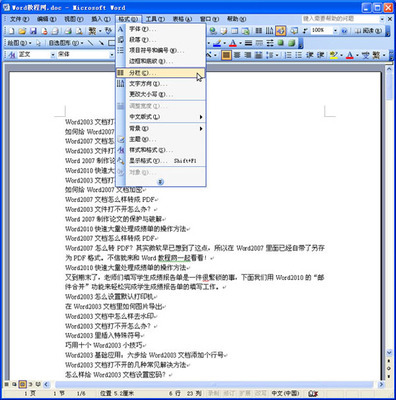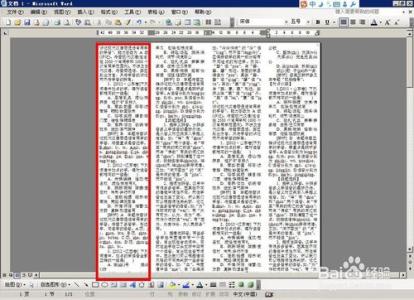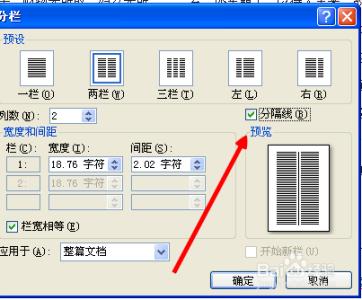word文档默认的排版不满足我们需要时,可能需要进行分栏排版,对于整篇文章很容易,那么对某一页中的某段分栏呢,下面给你道来。
word2003/2007/2010/2013如何分栏排版――工具/原料word办公文档(我这里安装的是最高级智能的word2013版本,感兴趣想安装的可以搜索参考“microsoftoffice2013 安装破解永久激活工具教程”)
word2003/2007/2010/2013如何分栏排版――方法/步骤1word2003/2007/2010/2013如何分栏排版 1、
这里以word2013为例,wps等也是类似的。打开word文档,进入打算编辑的word文档。
word2003/2007/2010/2013如何分栏排版 2、
在文档中,为了给文档进行排版,选中想分栏的文字,这里点击“页面布局”。
word2003/2007/2010/2013如何分栏排版 3、
在出现的跨界界面上,点击“分栏”后面的倒三角形,然后再点击“更多分栏”。
word2003/2007/2010/2013如何分栏排版_word 分栏
word2003/2007/2010/2013如何分栏排版 4、
在分栏选项卡中的“栏数”中输入喜欢的分栏数目,在应用于中选择“所选文字”。然后点击“确定”。
word2003/2007/2010/2013如何分栏排版 5、
看看现在的界面,整齐的三栏就分出来了,如果分栏不是很美观,可以手动调整一下文字的排版,就非常漂亮了。

word2003/2007/2010/2013如何分栏排版――注意事项
解决了您的问题,请点【大拇指】予以支持,还可以点击右上方的【箭头】来分享,更多精彩有用经验,点击右上方的【+关注】关注我。
 爱华网
爱华网